Guida utente che lavora con PDFelement
-
Inizia
-
Apri PDF
-
Leggi PDF
- Come usare la visualizzazione divisa
- Conteggio parole e conteggio pagine in PDF
- Come leggere un PDF in ordine inverso?
- Come leggere in modalità notturna?
- Come leggere ad alta voce PDF
- Registrazione dello schermo PDF
- Leggere i File PDF
- Navigare nei PDF
- Visualizzare Più PDF
- Aggiungere Segnalibri ai PDF
- Fare la Cattura Schermo dei PDF
- Visualizzazione con Righelli e Griglie
-
Crea PDF
-
Annota PDF
-
Modifica PDF
- Numerazione Bates
- Appiattire PDF
- Come aggiungere testo verticale?
- Importa come livelli
- Aggiungi audio o video al PDF
- Modifica del testo in PDF
- Controllo ortografico in PDF
- Modifica immagini
- Modifica link ipertestuale
- Aggiungere filigrana al PDF
- Cambiare lo sfondo in PDF
- Aggiungere intestazione o piè di pagina
-
Combina PDF
-
Organizza PDF
- Come ridurre i PDF
- Come inserire le pagine dallo scanner?
- Confronta i PDF
- Ridimensiona le pagine PDF
- Estrarre le Pagine dai PDF
- Inserire le Pagine nei PDF
- Come Dividere i File PDF
- Sostituisci Pagine nei PDF
- Etichette Pagine PDF
- Ruotare i PDF
- Elimina le Pagine dai PDF
- Elimina Pagine Vuote
- Duplicare le Pagine PDF
- Ritagliare le Pagine PDF
- Comprimere i PDF
- Aggiunta di un numero di pagina a un PDF
-
Esegui l'OCR
-
Converti PDF
-
Compila PDF
- Importazione/Esportazione di dati
- Proprietà del modulo PDF
- Riconosci il modulo PDF
- Come impostare la posizione del campo del modulo
- Controlla l'elenco dei campi del modulo
- Compilare i Moduli PDF
- Creare Automaticamente Moduli Compilabili
- Rendere Manualmente Compilabili i PDF
- Allineamento modulo PDF
- Estrarre Dati dai PDF
-
Proteggi e firma PDF
-
Stampa di PDF
-
Condividi PDF
-
Strumenti AI
- Personalizza l'assistente AI
- Schede di conoscenza
- Correttore grammaticale PDF
- Riassumi più PDF
- Come tradurre in batch i PDF?
- Come ottenere una traduzione affiancata?
- Come utilizzare l'editing intelligente delle immagini?
- Come chattare con più PDF
- Come generare immagini con l'intelligenza artificiale
- Traduci PDF
- Chatta con PDF
- Passa tra i modelli di intelligenza artificiale
- Riepiloga un PDF in una mappa mentale
- Rilevatore di contenuti AI
- Personalizzazione del prompt dell'IA
- Spiegare il contenuto e il codice
- Da PDF a Markdown
- Correzione di bozze in PDF
- Riscrivere un PDF
- Riassumere PDF
Come impostare la posizione del campo del modulo
Uno degli editor PDF più comodi sul mercato è PDFelement, che offre agli utenti diverse possibilità di modifica, come la compilazione dei moduli in diverse posizioni.
Questo software offre una tecnologia di riconoscimento dei moduli che rende il modulo PDF compilabile con diverse opzioni di modifica. È possibile impostare le posizioni desiderate dei campi in diverse larghezze, altezze e altro ancora. In questo modo, gli utenti possono aumentare l'area del campo della casella di testo, creando spazio per l'aggiunta manuale di caselle di controllo, etichette, immagini e altro ancora. Esaminiamo i semplici passaggi indicati di seguito e impariamo come impostare la posizione del campo modulo:
Imposta la posizione del campo modulo:
-
Per prima cosa, apri l'editor PDF e clicca sul pulsante "Apri PDF" nell'interfaccia principale per inserire il modulo PDF.
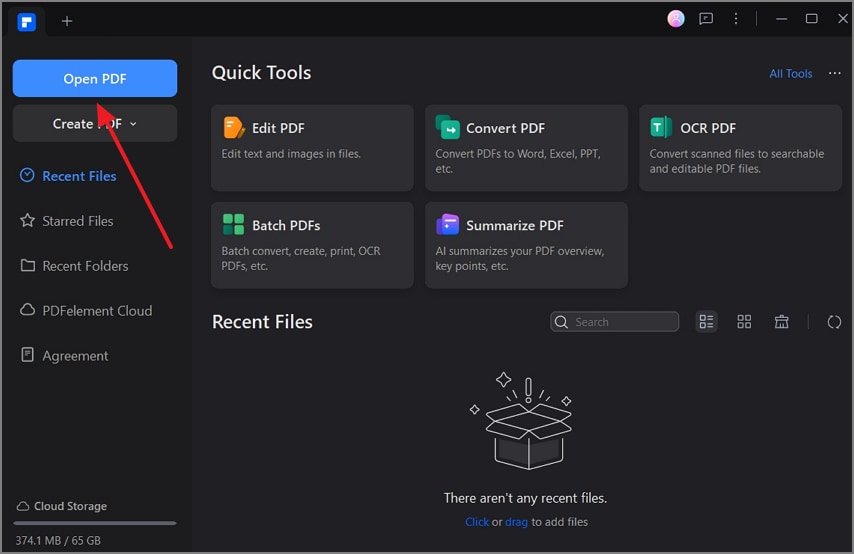 Apri PDF da form
Apri PDF da form -
Apri la scheda "Modulo" dalla barra degli strumenti in alto e premi l'opzione "Riconosci modulo" per rendere modificabili le caselle. Successivamente, clicca con il pulsante destro del mouse su una casella del modulo e seleziona l'opzione "Proprietà" dal menu a discesa.
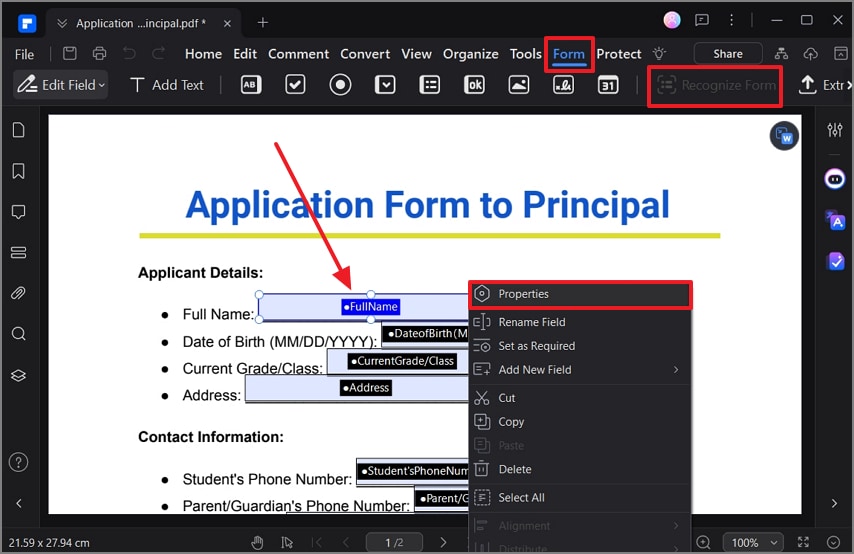 accedi alle proprietà del modulo accedi alle proprietà del modulo
accedi alle proprietà del modulo accedi alle proprietà del modulo -
Nella finestra di dialogo "Proprietà", apri la scheda "Posizione" dal pannello di sinistra e accedi alle varie opzioni di posizione. Da qui, imposta le unità di misura per "Larghezza", "Altezza", "Allinea in basso" e altro ancora. Quindi, clicca sul pulsante "Chiudi" per visualizzare il campo del modulo modificato.
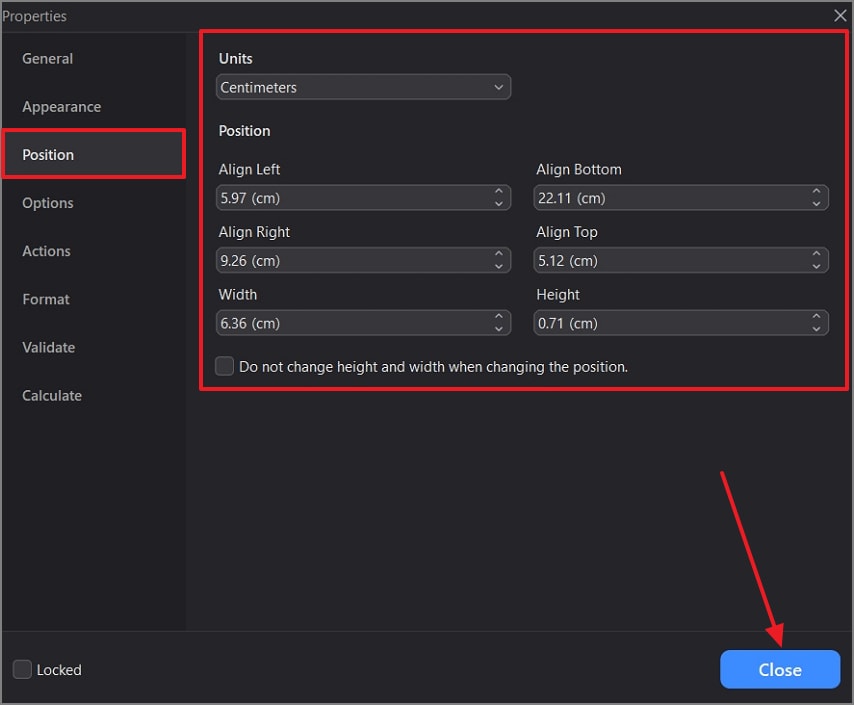 Effettua modifiche alla posizione
Effettua modifiche alla posizione
